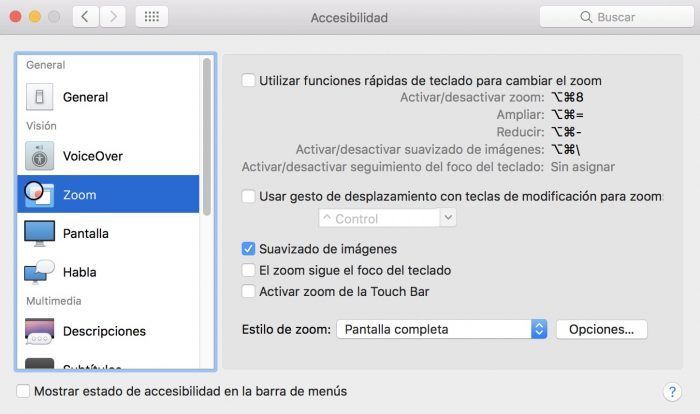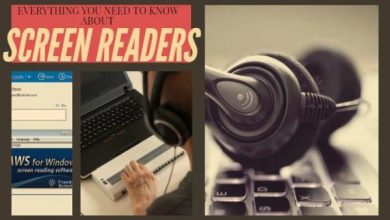Как включить Zoom на сенсорной панели MacBook Pro

Если у вас идеальное зрение или небольшие проблемы со зрением, вам будет интересно узнать, как включить Zoom на сенсорной панели MacBook Pro. Новый MacBook Pro 2016 также включает в себя несколько интересных специальных возможностей, которые мы можем активировать из macOS. Одним из них является увеличение сенсорной панели.
Как активировать масштабирование на сенсорной панели MacBook Pro 2016
Люди с проблемами зрения могут найти в Сенсорная панель нового MacBook Pro хороший инструмент для взаимодействия с macOS. Apple продумала все, особенно в плане доступности, и добавила несколько полезных функций для тех, кто страдает проблемами со зрением.
Вы тоже в этом деле? ты можешь попробовать активировать и настроить Zoom на сенсорной панели нового MacBook Proи, возможно, решить некоторые из наиболее распространенных проблем, получив комфорт, когда дело доходит до управления вашим новым Mac. Я покажу вам, как?
Чтобы включить и использовать Zoom на сенсорной панели на новом MacBook Pro, выполните следующие действия:
- Перейдите в Системные настройки.
- Откройте раздел «Доступность».
- Включите параметр «Включить масштабирование сенсорной панели».
Вы увидите экран, очень похожий на этот, в настройках Системных настроек:
Как использовать Zoom на сенсорной панели нового MacBook Pro
Как только у вас есть включено масштабирование в Touch Bar, вы увидите виртуальную иконку, с помощью которой можно быстро активировать масштабирование на экране. Единственное, что вам нужно будет сделать, это активировать его, чтобы открыть эту утилиту macOS.
После активации масштабирования вы можете увеличить экран, просто нажав кнопку CMD на клавиатуре и сделав жест «поднять» на сенсорной панели вашего нового MacBook Pro.
Как вы смогли убедиться, активировать Zoom на сенсорной панели MacBook Pro это чрезвычайно интересный и полезный инструмент для тех, кто страдает от проблем со зрением. Вы уже знали ее?
присоединяйтесь к нашему ТЕЛЕГРАМНЫЙ КАНАЛ